Windows 7 a apporté de nombreuses améliorations à plusieurs fonctionnalités, mais l’Explorateur Windows peut être un peu gênant lors de l’organisation d’une grande collection de fichiers et de dossiers. Aujourd’hui, nous vous montrons un petit conseil pour vous aider à le rendre plus gérable.
Ajuster le volet de navigation
Dans Windows 7, cinq emplacements sont affichés par défaut. Ce sont les favoris, les bibliothèques, l’ordinateur, le réseau et le groupe résidentiel. Vous pouvez cliquer sur chaque emplacement dans le volet de navigation, mais cela devient fastidieux et ennuyeux, en particulier lorsque vous travaillez avec de nombreux fichiers et répertoires.
Si vous passez de XP à Windows 7, vous pourriez trouver cette méthode ennuyeuse et vouloir afficher les sous-dossiers au lieu de cliquer sur la hiérarchie des dossiers et des lecteurs.

Il existe un moyen simple de remédier à la gêne. Avec l’Explorateur ouvert, cliquez sur Organiser puis sur les options de dossier et de recherche.

Sous l’onglet Général et le volet de navigation, cochez Afficher tous les dossiers et Développer automatiquement vers le dossier actuel, puis Appliquer et OK.

Le résultat est une liste de dossiers plus complète pour vous permettre d’accéder plus facilement à tout tout en parcourant des tonnes de fichiers et en organisant tout.

L’expansion automatique vers le dossier actuel rend la navigation plus rapide et plus facile.

En vérifiant ces paramètres, chaque fois que vous démarrez l’Explorateur, tout sera affiché dans la liste. Si vous souhaitez le modifier, vous pouvez cliquer avec le bouton droit de la souris dans le volet de navigation et activer ou désactiver les options.
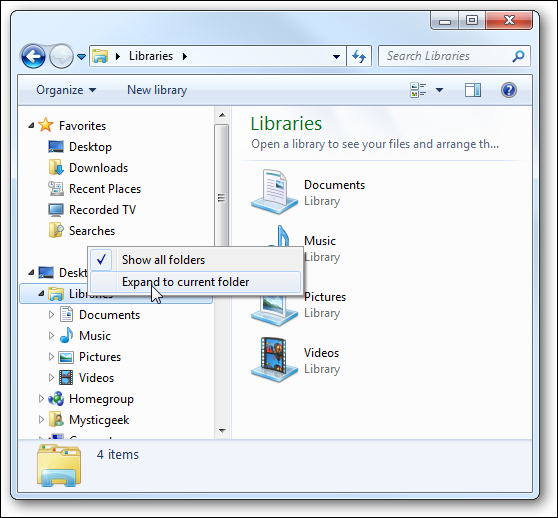
Ce simple ajustement devrait rendre la navigation dans l’Explorateur beaucoup plus simple et gagner du temps afin que vous puissiez vous concentrer sur les choses qui comptent pendant que vous êtes au travail… comme les jeux et Facebook.


